Kako postaviti skriveni kursor prilikom unosa podataka na Windows 10/11

Ljuti li vas situacija kada se pokazivač miša pojavljuje u tekstualnom polju dok tipkate?

Microsoft Edge je poseban preglednik, unaprijed instaliran kao Microsoftov zadani i preporučeni web preglednik na Windows 11 . Od prelaska na Chromium, Edge je daleko dogurao, a nedavna ažuriranja učinila su ga još boljim web preglednikom. Edge je stekao reputaciju preglednika visokih performansi kojem možete vjerovati.
Ako još uvijek ne koristite Microsoft Edge za Windows 11, evo 6 razloga zbog kojih biste se mogli predomisliti.
1. Microsoft Edge ima izvanredne performanse
Microsoft Edge je brz i čak radi na istom Chromium mehanizmu otvorenog koda kao Google Chrome . Zahvaljujući nekim izvrsnim ažuriranjima performansi, Microsoft Edge je jedan od najbržih preglednika koje možete dobiti na Windows 11.
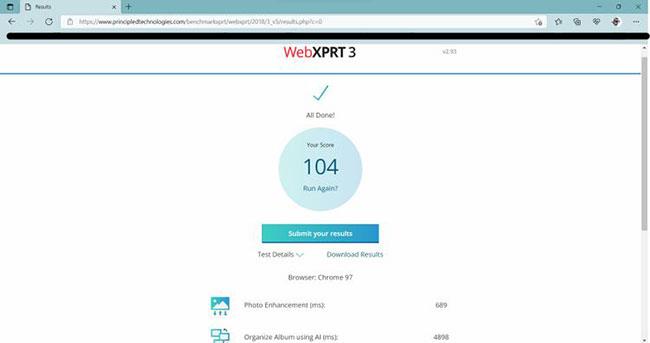
Microsoft Edge ima izvanredne performanse
Usporedba Chromea i Edgea pokazala je da Microsoft Edge i Google Chrome imaju gotovo identične performanse. U testu performansi preglednika WebXPRT 3, Microsoft Edge je postigao 104. Čak i na Windows 10, Microsoft tvrdi da je Edge 91 web preglednik s najboljim performansama.
2. Microsoft Edge je lagani preglednik
Preglednici obično koriste velike količine RAM-a što može biti frustrirajuće za korištenje, posebno ako koristite sustav s ograničenim RAM-om. Ne samo da Microsoft Edge radi jednako dobro kao i drugi web preglednici, nego također troši manje RAM-a.
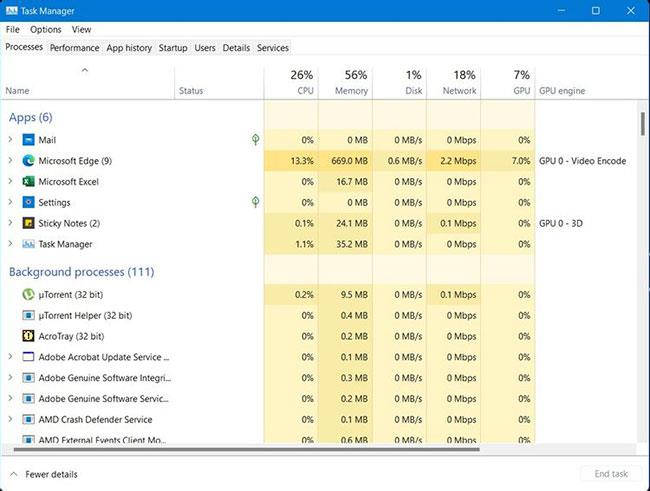
Microsoft Edge je lagani preglednik
Ovo oslobađa memoriju koju možete koristiti za druge programe ili otvoriti više kartica dok uživate u glatkim performansama vrlo funkcionalnog Windows 11 preglednika.
3. Možete koristiti Edge za uštedu novca na internetu
Microsoft Edge automatski primjenjuje kupone na kompatibilnim web-mjestima, tako da ne morate instalirati namjensko proširenje da biste dobili najbolje online ponude. Tu je i alat za usporedbu cijena koji će vam reći koja online trgovina ima najbolju cijenu za određeni proizvod.
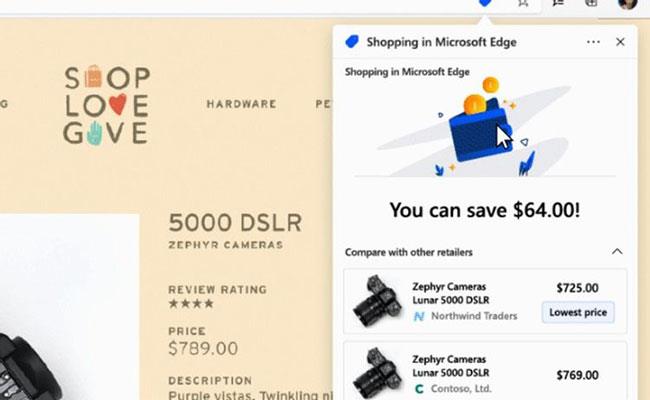
Edge pomaže u uštedi novca na internetu
Edge također nudi značajku praćenja cijena kako bi obavijestio korisnike o promjenama cijena proizvoda koje su nedavno pogledali. Možete čak i brzo vidjeti ocjene kupaca i stručne recenzije proizvoda kako biste donijeli najbolju odluku o kupnji
4. Edge ima namjenski način rada Efficiency
Pregledavanje weba može značajno isprazniti bateriju vašeg prijenosnog računala, što može ozbiljno smanjiti produktivnost ako radite u pokretu. Način rada za učinkovitost u Microsoft Edgeu produljuje trajanje baterije vašeg računala minimiziranjem potrošnje resursa sustava.
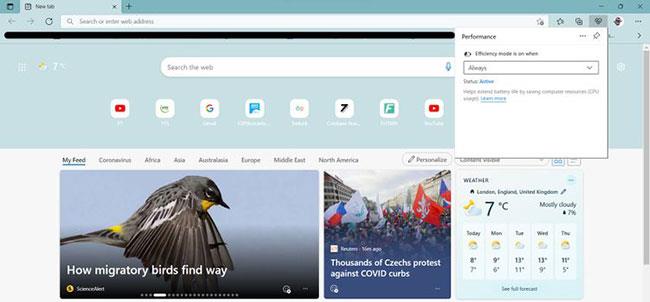
Namjenski način rada za učinkovitost
Možete jednostavno omogućiti način rada Microsoft Edge Efficiency u sustavu Windows 11 i optimizirati performanse.
5. Edge ima bolje upravljanje karticama
Ako ste netko tko voli raditi u više otvorenih kartica istovremeno, svidjet će vam se lakoća upravljanja karticama u Microsoft Edgeu. Nije potrebno spominjati da kartice kojima se dobro upravlja poboljšavaju vaš radni prostor i pomažu vam da radite učinkovitije.
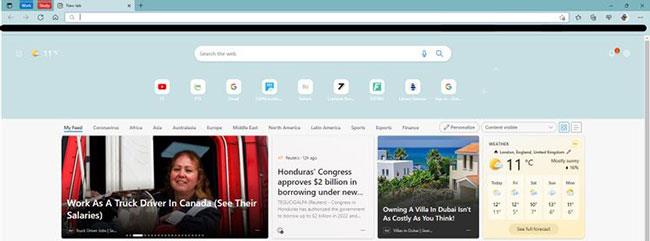
Edge ima bolje upravljanje karticama
Edge u sustavu Windows 11 omogućuje korisnicima da rasporede kartice u skupine označene bojama, slažu kartice okomito, pa čak i pribadaju važne kartice. To nije sve! Možete čak i brzo mijenjati kartice u Microsoft Edgeu koristeći Alt + Tab . Konkretno, kada radite s više kartica, možete koristiti opciju Vertical Tabs za pregled kartica na organiziran način. Okomite kartice možete omogućiti pomoću Ctrl + Shift + ,.
6. Spremite web stranice u zbirke
Internet je prepun ekstenzija za web isječke koji pomažu organizirati istraživanje na webu. Microsoft Edge ima ugrađeni alat za web isječke pod nazivom Collections koji spremanje web stranica čini iznimno jednostavnim. Možete spremiti slike, tekst ili cijele web stranice za kasniju upotrebu
Spremite web stranice u zbirke
Vaše su zbirke sinkronizirane na svim uređajima, održavajući sve organiziranim i produktivnim. Možete čak stvoriti više grupa za spremanje različitih vrsta sadržaja prema vašim potrebama. Zbirka također sadrži citate u Chicagu, Harvardu, APA i drugim formatima.
Windows 11 korisnicima pruža mnoge praktične nove značajke, a Microsoft Edge izbor je broj 1 za ovaj novi operativni sustav. Mnogo je razloga zašto koristiti Microsoft Edge: brz je, praktičan, lagan i funkcionalan.
Ljuti li vas situacija kada se pokazivač miša pojavljuje u tekstualnom polju dok tipkate?
Iako Discord većinu vremena radi glatko, povremeno se možete susresti s problemom koji vam zadaje glavobolju pokušavajući shvatiti kako ga riješiti.
Ako ne koristite Pripovjedač ili želite koristiti drugu aplikaciju, možete ga jednostavno isključiti ili onemogućiti.
Windows dolazi s tamnom temom koja poboljšava ukupnu estetiku sustava. Međutim, ova je opcija ograničena i možda neće utjecati na određene aplikacije.
Dok čekate da Microsoft službeno uvede Copilot u Windows 10, možete rano iskusiti ovu uslugu AI chatbota pomoću alata trećih strana kao što je ViveTool.
Live Captions pomaže svima, uključujući one koji su gluhi ili nagluhi, da bolje razumiju zvuk gledajući titlove onoga što je rečeno.
Ovaj će vam vodič pokazati kako u potpunosti vratiti komponente i pravila Windows Update na zadane postavke u sustavu Windows 11.
Vaš Windows 11 javlja pogrešku ne prima dovoljno RAM-a, nedostaje RAM-a dok je RAM uređaja još uvijek dostupan. Ovaj će vam članak pomoći da brzo riješite ovu situaciju.
Mnogi korisnici imaju problema s instaliranjem Clipchamp alata za uređivanje videa putem Microsoft Storea. Ako imate isti problem i želite instalirati i isprobati ovaj besplatni alat za uređivanje videa, ne brinite!
Gigabyte postaje sljedeći proizvođač računalnih komponenti koji je objavio popis modela matičnih ploča koje podržavaju kompatibilnost i besprijekornu nadogradnju na Windows 11.
Uobičajeni problem među njima je da nakon što omogućite Hyper-V na Windows 11, nije moguće pokrenuti sustav na zaključanom zaslonu.
Upravljački programi hardverskih uređaja na računalu koriste se za komunikaciju hardvera s operativnim sustavom.
Lokalna sigurnosna politika moćna je značajka u sustavu Windows koja vam omogućuje kontrolu sigurnosti računala na lokalnoj mreži.
Paint Cocreator značajka je ugrađena u aplikaciju Microsoft Paint. Može stvoriti više verzija slika koristeći DALL-E, sustav umjetne inteligencije za slike koji se temelji na unosu teksta koji navedete.
Bilo da želite vježbati govor, savladati strani jezik ili stvoriti podcast, snimanje zvuka na računalu sa sustavom Windows 11 jednostavan je postupak.
Battery Saver jedna je od korisnih ugrađenih značajki sustava Windows 11.
U nekim situacijama morat ćete ponovno pokrenuti računalo sa sustavom Windows 11 kako biste riješili probleme, instalirali ažuriranja, dovršili postupak instalacije ili izvršili neke druge potrebne zadatke.
Stvaranje prilagođenog plana napajanja možda nije neuobičajeno za vas ako koristite Windows mnogo godina. Ali jeste li znali da možete uvoziti i izvoziti planove napajanja u sustavu Windows?
Putem sigurnosne značajke koja se zove Dynamic Lock, možete jednostavno postaviti svoje računalo da se sigurno zaključava automatski kada napustite svoje radno mjesto, bez potrebe da potpuno isključite sustav.
Windows 11 dolazi s naprednom postavkom, koja se zove Hardware Accelerated GPU Scheduling, koja može poboljšati igranje i video izvedbu optimiziranjem snage GPU-a na računalu.
Način rada kioska u sustavu Windows 10 način je za korištenje samo 1 aplikacije ili pristupanje samo 1 web mjestu s gostujućim korisnicima.
Ovaj će vam vodič pokazati kako promijeniti ili vratiti zadanu lokaciju mape Camera Roll u sustavu Windows 10.
Uređivanje hosts datoteke može uzrokovati da ne možete pristupiti Internetu ako datoteka nije pravilno izmijenjena. Sljedeći članak će vas voditi kako urediti datoteku hosts u sustavu Windows 10.
Smanjenje veličine i kapaciteta fotografija olakšat će vam njihovo dijeljenje ili slanje bilo kome. Konkretno, u sustavu Windows 10 možete grupno mijenjati veličinu fotografija uz nekoliko jednostavnih koraka.
Ako ne morate prikazivati nedavno posjećene stavke i mjesta iz sigurnosnih ili privatnih razloga, to možete jednostavno isključiti.
Microsoft je upravo izdao Windows 10 Anniversary Update s mnogim poboljšanjima i novim značajkama. U ovom novom ažuriranju vidjet ćete mnogo promjena. Od podrške za Windows Ink olovku do podrške za proširenje preglednika Microsoft Edge, izbornik Start i Cortana također su značajno poboljšani.
Jedno mjesto za kontrolu mnogih operacija izravno na paleti sustava.
U sustavu Windows 10 možete preuzeti i instalirati predloške grupnih pravila za upravljanje postavkama Microsoft Edgea, a ovaj će vam vodič pokazati postupak.
Dark Mode je sučelje s tamnom pozadinom u sustavu Windows 10, koje pomaže računalu uštedjeti energiju baterije i smanjuje utjecaj na oči korisnika.
Programska traka ima ograničen prostor, a ako redovito radite s više aplikacija, brzo bi vam moglo ponestati prostora za prikvačivanje više vaših omiljenih aplikacija.




























